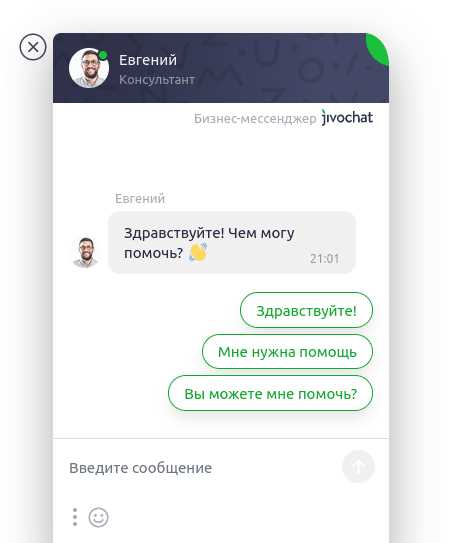
Создание онлайн-чата на платформе Тильда – это эффективный способ взаимодействовать с посетителями сайта в реальном времени. Интеграция чата позволяет моментально ответить на вопросы, улучшить пользовательский опыт и увеличить конверсию. В этом руководстве мы рассмотрим пошаговый процесс установки чата и настройки его под нужды вашего бизнеса.
Для начала важно понять, что Тильда не имеет встроенной функции онлайн-чата, но позволяет интегрировать сторонние сервисы. Одним из самых популярных решений является Tawk.to, бесплатный и простой в использовании чат, который можно быстро подключить к сайту на Тильде. Вам понадобится создать аккаунт в Tawk.to и получить уникальный код для вставки на ваш сайт.
После регистрации в Tawk.to и получения кода вставки, переходите в настройки своего сайта на Тильде. Для интеграции достаточно использовать блок «HTML-код», вставив туда скрипт чата. Важно, чтобы код был размещен в разделе, который будет доступен на всех страницах сайта, чтобы чат был всегда на виду у пользователей.
Не менее важным шагом является настройка внешнего вида и функционала чата. В Tawk.to вы можете выбрать стиль, цвет и позицию окна чата. Чтобы повысить эффективность, настройте автоматические приветственные сообщения, которые будут появляться при первом визите пользователя на сайт. Это создаст ощущение персонализированного обслуживания и увеличит вероятность взаимодействия с пользователем.
После интеграции чата вы получите доступ к аналитике, которая поможет отслеживать, какие вопросы наиболее часто задают пользователи. Эта информация может быть полезной для оптимизации контента сайта и улучшения взаимодействия с клиентами. Важно помнить, что для эффективной работы чата необходимо оперативно отвечать на вопросы и поддерживать связь с посетителями сайта.
Регистрация и настройка аккаунта на Tilda для интеграции чата
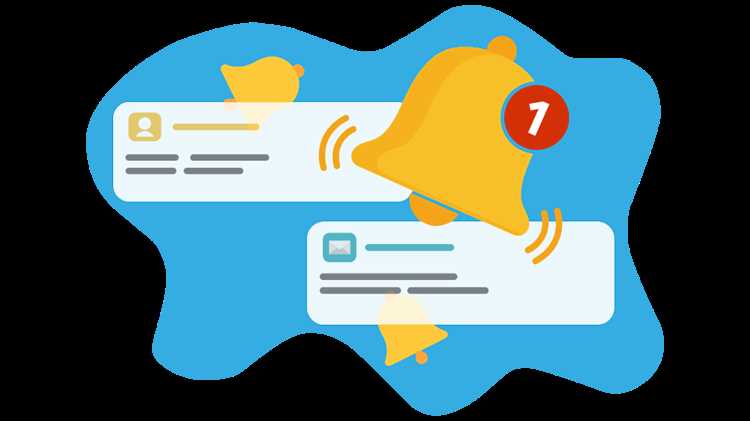
Для начала работы с Tilda и интеграции чата необходимо зарегистрировать аккаунт на платформе. Перейдите на сайт Tilda и нажмите кнопку «Зарегистрироваться». Выберите способ регистрации через email, Google или Facebook. После подтверждения регистрации вы попадете в личный кабинет.
После входа в аккаунт, выберите проект, к которому хотите подключить чат. Если у вас еще нет проекта, создайте его через кнопку «Создать новый проект». Выберите шаблон или начните с пустой страницы.
Для настройки чата, откройте настройки проекта и перейдите в раздел «Интеграции». В этом разделе доступны различные внешние сервисы, которые можно подключить к вашему сайту. Найдите нужный чат-сервис, например, Tidio, Chatra или JivoSite, и выберите его для интеграции.
После выбора сервиса, вам будет предложено ввести API-ключ или код для вставки на сайт. Эти данные можно найти в личном кабинете выбранного чат-сервиса. Скопируйте их и вставьте в соответствующие поля в Tilda.
Важно проверить, чтобы выбранный чат-сервис поддерживал интеграцию с Tilda. Некоторые чаты могут требовать дополнительных настроек, таких как подключение виджета на страницы или активация автоматических сообщений. Внимательно следуйте инструкциям на платформе Tilda и чат-сервисе.
После интеграции сохраните изменения и протестируйте работу чата на вашем сайте. Убедитесь, что он корректно отображается на страницах и функционирует в реальном времени. Вы можете настроить внешний вид и расположение чат-окна через настройки Tilda или через настройки выбранного сервиса чата.
Таким образом, регистрация и настройка аккаунта на Tilda для интеграции чата занимает несколько простых шагов, но важно удостовериться в совместимости выбранного сервиса с платформой и корректной настройке всех параметров.
Выбор подходящего сервиса для онлайн-чата на сайте
Для интеграции онлайн-чата на сайт важно выбрать сервис, который соответствует вашим потребностям и бюджету. Выбор зависит от нескольких факторов: функциональности, стоимости, удобства настройки и интеграции с другими сервисами.
1. Функциональность – основным критерием является наличие нужных функций, таких как автоматические ответы, возможность передачи файлов, поддержка нескольких операторов и аналитика взаимодействий. Рассмотрите сервисы с функцией интеграции с CRM-системами и почтовыми сервисами для автоматизации работы.
2. Стоимость – большинство сервисов имеют различные тарифы, зависящие от количества операторов или объема чатов. Пример: Tilda Chat и JivoChat предлагают бесплатные версии, но для расширенной функциональности необходимо платить. Важно выбрать сервис, который соответствует вашему бюджету, но не ограничивает необходимыми функциями.
3. Удобство настройки – если у вас нет технического опыта, стоит выбрать сервис с простым интерфейсом и готовыми шаблонами для интеграции. Многие платформы, такие как LiveChat или Chatra, предлагают понятные инструкции и визуальные редакторы для настройки чата.
4. Мобильная версия – убедитесь, что сервис поддерживает мобильные устройства, так как все больше пользователей заходят на сайты через смартфоны. Платформы как Tidio и Crisp предлагают адаптивные версии чатов, что гарантирует качественное взаимодействие на любых устройствах.
5. Поддержка интеграций – для повышения эффективности важно, чтобы сервис мог интегрироваться с вашими текущими инструментами. Например, интеграция с Google Analytics позволит отслеживать поведение пользователей, а с Mailchimp – собирать контактные данные для дальнейших рассылок.
6. Репутация и отзывы – изучите отзывы пользователей и рейтинги сервисов на специализированных платформах, таких как G2 или Capterra. Реальные отзывы помогут оценить стабильность работы сервиса и качество поддержки.
7. Поддержка разных языков – если ваш сайт ориентирован на международную аудиторию, выберите сервис, поддерживающий несколько языков. Это обеспечит комфортное общение с клиентами из разных стран.
Определившись с этими критериями, вы сможете выбрать сервис, который наилучшим образом подойдет для вашего сайта и улучшит взаимодействие с посетителями.
Интеграция чата с Tilda через код и виджеты
Для интеграции онлайн-чата на сайт, созданный на платформе Tilda, можно использовать два основных способа: через добавление кода или с помощью готовых виджетов. Оба метода позволяют оперативно внедрить чат, но выбор зависит от уровня кастомизации, который вы хотите достичь.
Интеграция через код
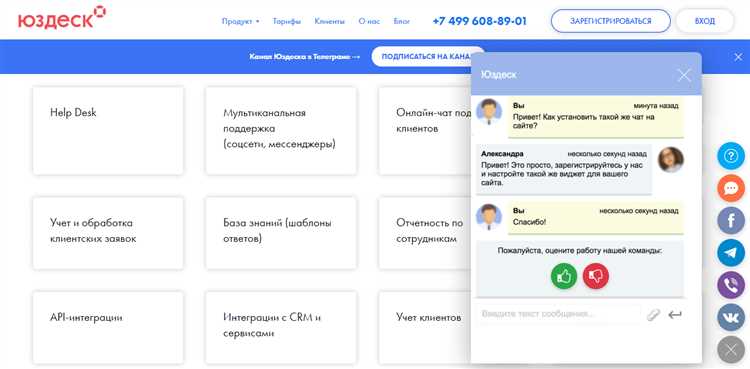
Чтобы добавить чат через код, необходимо вставить скрипт в блок «HTML» на странице сайта Tilda. Для этого выполните следующие шаги:
- Выберите на Tilda страницу, на которой хотите разместить чат.
- Добавьте новый блок и выберите тип блока «HTML».
- Вставьте в поле для кода скрипт, предоставляемый сервисом чата, например, Tawk.to или Chatra. Скрипт обычно включает в себя JavaScript-код, который автоматически вставит окно чата на сайт.
- После вставки кода сохраните изменения и опубликуйте страницу.
Основные моменты при добавлении кода:
- Убедитесь, что скрипт не конфликтует с другими элементами сайта.
- Проверьте работу чата на разных устройствах и браузерах, чтобы избежать технических проблем.
- При использовании собственного чата создайте и настройте серверную часть для обработки сообщений.
Интеграция через виджет

В Tilda предусмотрены виджеты для популярных чатов, которые можно добавить без написания кода. Для этого:
- Перейдите в настройки блока, где хотите разместить чат.
- Выберите подходящий виджет из списка интеграций (например, Chatra, Tidio, JivoSite).
- Введите данные для подключения (например, API-ключ или идентификатор чата), который вы получили на сервисе чата.
- Настройте внешний вид и поведение чата через интерфейс Tilda (например, позицию окна чата на странице).
Преимущества использования виджетов:
- Простота настройки без необходимости работы с кодом.
- Быстрая интеграция с минимальными техническими знаниями.
- Поддержка множества внешних сервисов и их автоматическая настройка через Tilda.
При использовании виджетов важно учитывать совместимость с другими сервисами и наличие всех нужных функций, таких как аналитика или интеграция с CRM.
Выбор метода интеграции
При выборе способа интеграции учитывайте следующие факторы:
- Если вам необходима полная кастомизация чата, включая дизайн и функциональность, лучше использовать код.
- Если важно быстрое и простое решение без технических знаний, используйте виджеты.
- Для обеспечения более высокой скорости работы сайта предпочтительнее использовать интеграции через виджеты, так как они обычно оптимизированы для Tilda.
Настройка внешнего вида и поведения чата на сайте
Для того чтобы чат на сайте не только выполнял свою функциональную роль, но и гармонично вписывался в дизайн, необходимо тщательно настроить его внешний вид и поведение. В Тильде есть гибкие настройки, которые позволяют адаптировать чат под нужды бизнеса и особенности сайта.
1. Цветовая палитра и шрифты
В Тильде можно настроить цвет фона и текста чата, что позволяет ему соответствовать общей цветовой гамме сайта. Используйте оттенки, которые гармонируют с основной палитрой, чтобы чат не выделялся слишком ярко, но оставался заметным для пользователя. Также важно выбрать шрифты, которые легко читаются на любых устройствах – для этого лучше использовать системные шрифты или шрифты Google, которые оптимизированы для веб-версий.
2. Позиционирование окна чата
В настройках чата можно указать его позицию на странице – по умолчанию чат располагается в правом нижнем углу. Вы можете перемещать его, чтобы он не перекрывал важные элементы страницы или не мешал навигации. Важно помнить, что окно чата должно быть доступным, но не отвлекающим от основного контента.
3. Прозрачность и анимации
Для улучшения восприятия чата можно добавить плавные анимации при его открытии и закрытии. Это не только сделает взаимодействие с чатом более приятным, но и подчеркнёт профессионализм сайта. Настройка прозрачности фона чата поможет ему органично вписываться в дизайн без создания лишнего визуального шума.
4. Задержка появления чата
Слишком быстрое появление окна чата может отпугнуть пользователей. Оптимальное время задержки – от 3 до 7 секунд после загрузки страницы. Это дает посетителю время ознакомиться с контентом и не ощущать агрессивного приглашения к общению.
5. Кнопка открытия чата
Вы можете настроить иконку или кнопку, через которую пользователи будут запускать чат. Выбирайте нейтральные, но заметные иконки, такие как круглые кнопки с изображением пузыря для текста или телефона. Настроив ее правильное расположение и размер, вы гарантируете, что пользователи не пропустят возможность связаться с вами.
6. Автозапуск и приветственное сообщение
Автозапуск чата на сайте можно настроить так, чтобы он активировался после определенного времени нахождения на странице или при выполнении конкретных действий пользователем. Приветственное сообщение помогает настроить правильное настроение для общения. Оно должно быть коротким, вежливым и побуждать к действию, например: «Привет! Чем я могу помочь?»
7. Ожидания пользователя
Настройте поведение чата, чтобы он не беспокоил пользователя при его отсутствии на сайте. Например, можно сделать так, чтобы чат не появлялся, если посетитель просто скроллит страницу без взаимодействия с элементами. Это также важно для мобильных устройств, где пространство на экране ограничено.
8. Настройки звуковых уведомлений
В Тильде предусмотрена возможность отключить или настроить звуковые уведомления, которые приходят при новых сообщениях в чате. Звуки не должны быть слишком громкими или агрессивными, чтобы не раздражать пользователей.
9. Поведение при закрытии чата
Настройте, чтобы при закрытии окна чата, оно либо сворачивалось в кнопку, либо исчезало, но оставалось доступным для повторного открытия. Это позволит пользователю вернуться к чату в любой момент, не потеряв информацию о его статусе.
Тестирование и запуск онлайн-чата на платформе Tilda
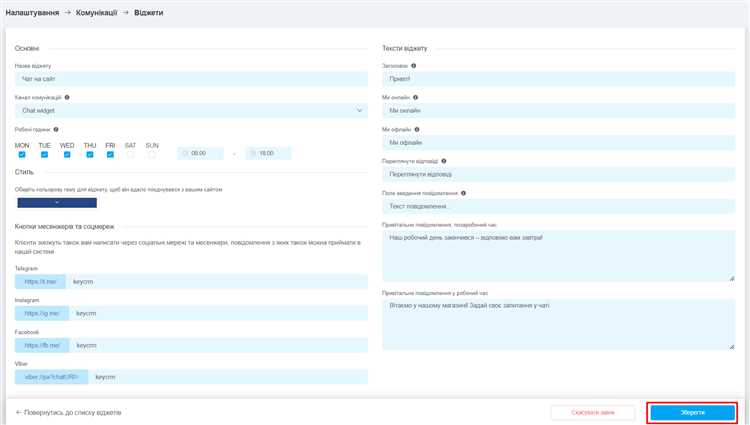
1. Проверка интеграции чата
После подключения чат-системы убедитесь, что все элементы на сайте корректно отображаются. Проверьте работоспособность виджета на разных устройствах (ПК, мобильные телефоны, планшеты). Обратите внимание на соответствие дизайна выбранному стилю сайта.
2. Тестирование функций чата
Проверьте все функции чата: возможность отправлять и получать сообщения, работу уведомлений, правильность отображения истории переписки. Не забудьте протестировать функцию отправки файлов и ссылок, если они доступны. Убедитесь, что чат сохраняет активность после перезагрузки страницы.
3. Тестирование времени отклика
Оцените скорость отклика системы на действия пользователя. В идеале, сообщения должны отображаться в течение нескольких секунд. Замедленная работа чата может повлиять на пользовательский опыт и снизить эффективность коммуникации.
4. Проверка уведомлений
Убедитесь, что уведомления о новых сообщениях приходят в режиме реального времени и отображаются корректно как на веб-версии, так и на мобильных устройствах. Также проверьте настройку уведомлений для администраторов и пользователей сайта.
5. Тестирование сценариев отказа
В случае сбоя подключения или других непредвиденных ситуаций важно, чтобы чат корректно отображал сообщения об ошибках или закрывался без сбоев. Проверьте реакцию чата при нестабильном интернет-соединении.
6. Запуск и мониторинг
После успешного тестирования можно запускать чат в рабочем режиме. Важно регулярно мониторить его работу, чтобы вовремя обнаружить проблемы и оперативно их устранить. Обратите внимание на отзывы пользователей и корректировку параметров чата на основе их потребностей.
7. Настройка аналитики
После запуска рекомендуется настроить аналитику, чтобы отслеживать взаимодействие пользователей с чатом. Используйте инструменты, которые помогут анализировать время отклика, частоту использования чата и другие важные показатели для улучшения работы системы.
Эти шаги помогут вам уверенно запустить онлайн-чат на платформе Tilda и обеспечить его эффективную работу для ваших пользователей. Регулярное тестирование и мониторинг обеспечат бесперебойную работу чата и повышение уровня удовлетворенности посетителей вашего сайта.
Вопрос-ответ:
Что нужно для создания онлайн чата на Тильде?
Для того чтобы добавить онлайн чат на сайт, созданный с помощью Тильды, потребуется выбрать подходящий сервис для чата, создать аккаунт на выбранной платформе, а затем интегрировать код виджета в сайт через настройки Тильды. Это может быть чат-бот, интеграция с популярными мессенджерами или сторонними приложениями. Важно проверить, что ваш сайт поддерживает скрипты или виджеты от этих сервисов.
Как подключить чат на Тильде, если я не знаю программирования?
Если вы не знакомы с программированием, Тильда предоставляет удобный способ для интеграции чатов с помощью виджетов. Просто выберите нужный сервис, например, Tidio или JivoChat, зарегистрируйтесь на платформе, получите код виджета и вставьте его в нужный блок на сайте через редактор Тильды. Процесс интуитивно понятен и не требует особых технических знаний.
Можно ли настроить чат на Тильде, чтобы он автоматически появлялся на странице?
Да, большинство сервисов для онлайн чатов позволяют настроить автоматическое появление окна чата на странице сайта. Например, можно установить задержку, через какое время после загрузки страницы чат начнёт отображаться. Кроме того, можно настроить триггеры, которые активируют чат, например, когда пользователь прокручивает страницу до определённого места.
Как выбрать сервис для онлайн чата на Тильде?
При выборе сервиса для онлайн чата стоит обратить внимание на несколько факторов: удобство интерфейса, доступные функции (например, автоматические ответы, интеграция с CRM), поддержку различных мессенджеров и возможность интеграции с Тильдой. Также важно учитывать стоимость, поскольку многие сервисы имеют как бесплатные, так и платные тарифы с разным функционалом.
Можно ли использовать чат на Тильде для сбора заявок и заказов?
Да, многие сервисы чатов, такие как JivoChat или Chatra, предлагают возможность настроить сбор заявок через формы, которые интегрируются с чатом. Например, вы можете добавить поля для имени, номера телефона и сообщения. Таким образом, чат становится не только инструментом общения с посетителями, но и важным каналом для получения заявок или заказов.
Как добавить чат на сайт, если я использую платформу Тильда?
Для того чтобы добавить чат на сайт, созданный на платформе Тильда, нужно выполнить несколько шагов. Во-первых, необходимо выбрать чат-сервис, который поддерживает интеграцию с Тильдой, например, Tidio, JivoSite или Chatra. После регистрации в выбранной системе нужно получить код для вставки. Этот код вставляется в настройки сайта в разделе «Настройки» -> «Код» -> «Код в шапке сайта». После этого на всех страницах сайта появится чат, который будет работать с выбранной платформой. Не забудьте настроить его под свои нужды, например, установить приветственное сообщение или указать оператора, который будет отвечать на вопросы.
Какие функции чатов на Тильде я могу настроить для своего сайта?
На Тильде можно настроить несколько важных функций чатов, которые помогут улучшить взаимодействие с посетителями. Во-первых, можно настроить автоматические приветственные сообщения, которые помогут создать первое впечатление о вашем сервисе. Также можно настроить маршрутизацию сообщений, чтобы они направлялись к нужным операторам в зависимости от темы вопроса или времени суток. Например, если посетитель пишет в ночное время, можно настроить чат на автоматические ответы или отправку сообщения оператору при его выходе на работу. Также стоит обратить внимание на возможность создания пользовательских форм для сбора информации от клиентов, таких как их имя, номер телефона или почта. Всё это делает чат не только инструментом для общения, но и элементом сбора данных для последующей работы с клиентами.






